为什么选择SQL Server维护计划?
为了防止我们的数据在 SQL Server 数据库中意外丢失,我们需要定期备份一个或多个数据库。创建维护计划是最常用的自动备份方法之一。
备份维护计划可以满足所有基本需求,无需编写脚本即可自动备份 SQL Server 数据库。除了通过对象资源管理器右键单击数据库进行备份外,维护计划还提供了以下实用功能:
在本文中,我将详细介绍如何完成维护计划 SQL Server 备份的步骤。如果您不熟悉这些操作,可以使用 SQL Server 维护计划向导,它会引导您完成设置。
请注意,SQL 维护计划和 SQL Server 代理在 Express 版本上不可用。如果您使用的是 Express 版本,可以创建一个批处理文件,或使用专业的备份软件来自动备份 SQL Server。
如何使用维护计划执行自动备份?
1. 启动 SQL Server Management Studio (SSMS) 并连接到您的实例。右键单击 SQL Server 代理 并选择 「启动」 以启用此功能。
2. 打开 「管理」 菜单,右键单击 「维护计划」 并选择 新建维护计划...
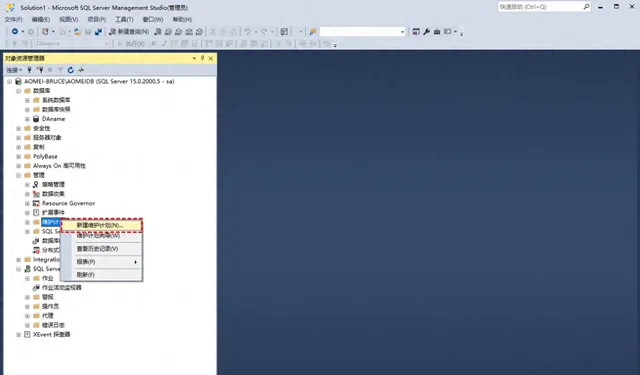
3. 单击上方栏或对象资源管理器旁边的 「工具箱,选择」「备份数据库任务」 并将其拖到右侧的空白处。
双击要 「编辑」 的任务。
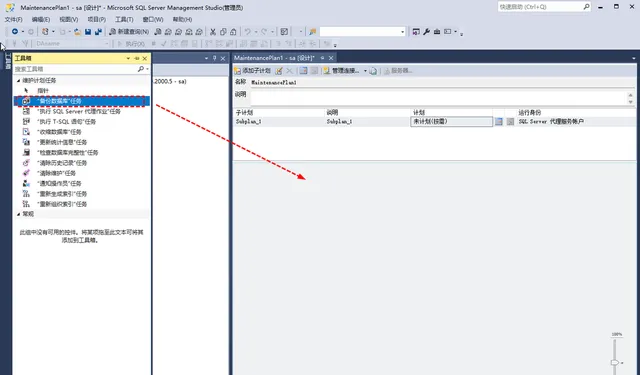
4. 在弹出窗口中:
「注意:」
「仅复制备份:」
此选项用于中断差异链。
「备份集将过期:」
此选项用于指定备份可以在多少天后被另一个备份覆盖。
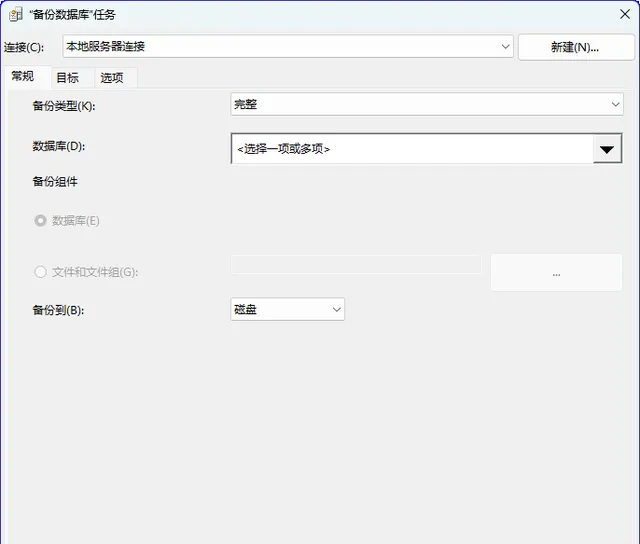
5. 单击上方栏上的 「子计划计划」 (日历图标)以计划此备份任务。
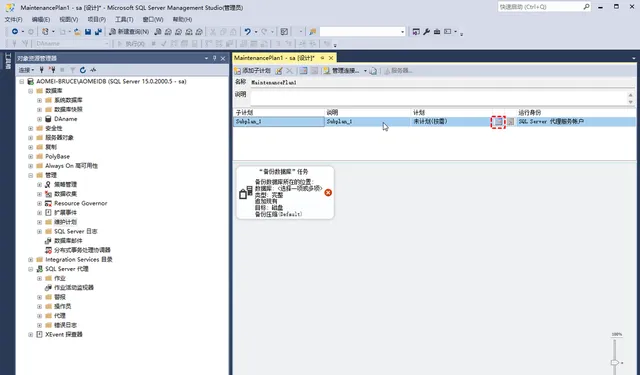
6.在弹出的窗口中排列 「日程类型」 、 「频率」 、 「每日频率」 和 「持续时间」。 您可以选择每天、每周或每月备份数据库。
单击 「确定」 以保存设置。
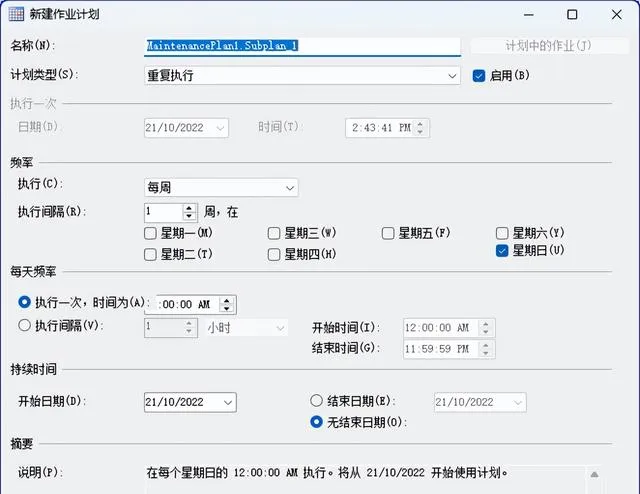
7. 然后您可以使用 Windows 快捷键 Ctrl+S 来保存更改。
右键 「维护计划」 并选择 「刷新」 ,您可以看到创建的计划存储在维护计划文件夹中。您可以右键单击计划并选择 「修改」 以更改设置。
- 要启用此计划,您需要在 「SQL Server 代理」 > 「作业」 菜单中找到它。
如何使用SQL Server维护计划向导?
如果您不熟悉维护计划SQL Server备份操作,您还可以选择使用维护计划向导来指导您完成设置。它们的操作原理相同,而维护计划向导提供了更直观的界面,并带有清晰的分步说明,可帮助您更轻松、更快速地完成设置。
下面是具体步骤:
1. 启动 SSMS 并连接到您的实例,右键单击 SQL Server 代理 以 「启动」 此功能。
2. 打开 「管理」 菜单,右键单击 「维护计划」 并选择 「维护计划向导」 。
3. 在弹出窗口中, 「命名」 该计划并写下 「描述」 。
要安排自动任务,您需要 「为整个计划选择单个计划或无计划」 ,单击 更改... 在弹出窗口中设置 「类型」 、 「频率」 和 「持续时间」。 然后你可以点击 Next 。
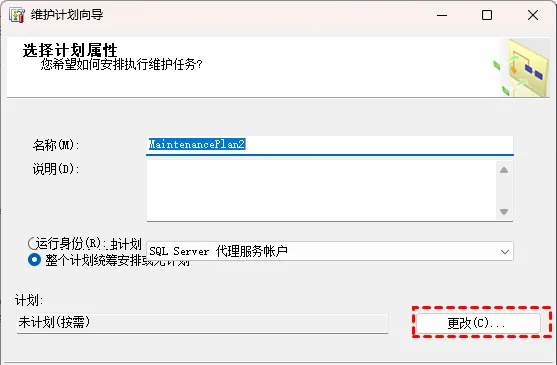
4. 「选择一项或多项」 要执行的任务。例如:备份数据库(完整)和维护清理任务。
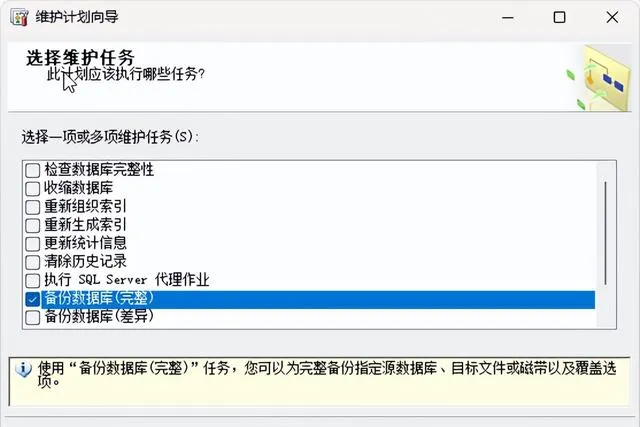
5. 选择任务执行的 「顺序」 。然后单击 「下一步」 分别设置它们中的每一个。设置页面与上述方式相同。
单击 「下一步」 以保存设置。
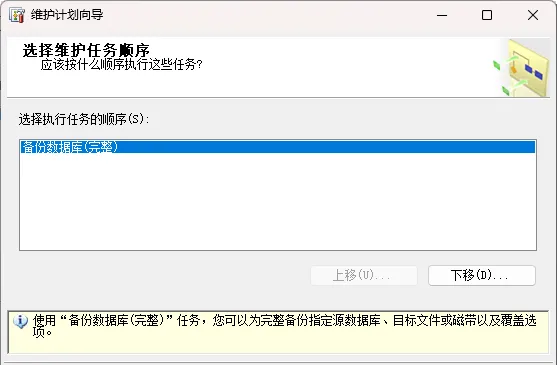
6. 指定保存此计划 「报告」 的位置。然后单击 「下一步」 。
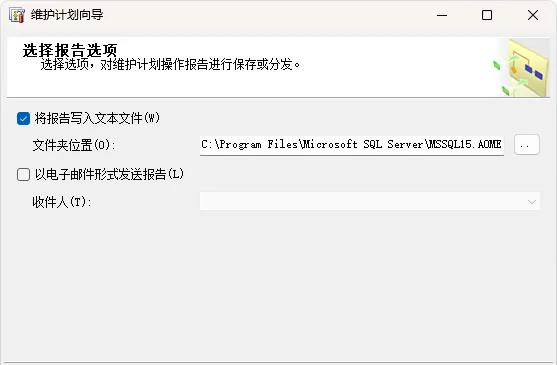
7. 在此页面中,您可以 「验证」 您所做的选择,如果您想更改它们,您可以点击 。
然后单击 「完成」 以执行此计划。
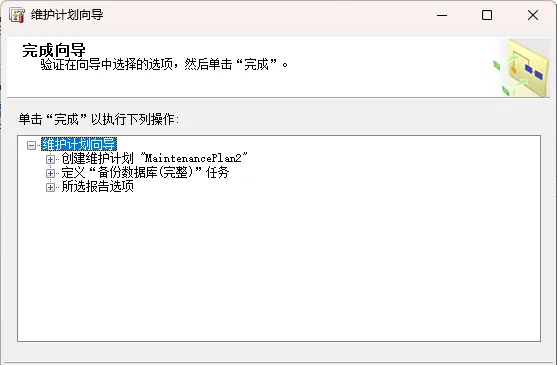
自动备份SQL Server数据库的一种有效替代方法
虽然 SQL 维护计划功能强大,但在 SQL Server Express 版本上不可用。因此,如果您使用的是 Express 版本,或者希望采用一种更简单、高效的方式来定期自动备份数据库,傲梅企业备份网络版可能是一个不错的选择。
傲梅企业备份网络版允许您从一台计算机集中管理局域网内的所有笔记本电脑、工作站和服务器。您可以将 SQL Server 数据库备份到远程位置,并监控这些计算机的网络速度和可用磁盘空间,以避免潜在的故障。
每个创建的备份任务都会单独列出,方便您进一步操作,如更改设置和执行恢复。在恢复时,备份文件会根据备份类型和时间自动整理成列表,您可以选择将它们恢复到本地服务器或局域网内的其他计算机。
对于企业来说,这种集中管理可以节省在不同计算机上分别操作的时间,是一个非常有效的解决方案。
要正确使用傲梅企业备份网络版,特别是在管理局域网内的多台计算机时,请确保按照相关指南和文档进行设置和操作。您需要先进入 「计算机」 页面。单击上方栏的 「安装客户端程序可手动或远程下载客户端计算机上的代理」。
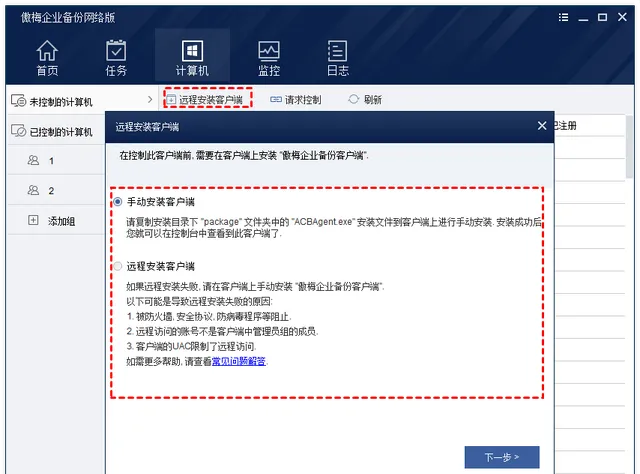
对于手动下载客户端程序的计算机,您需要请求对其进行控制,以便进一步管理和操作。
单击 「计算机」 > 「不受控制的计算机」 以检查单个或多个客户端计算机,然后单击上栏的 「请求控制」。 他们的计算机上将显示一个弹出窗口,一旦获得所有权限,您就可以随时开始备份和恢复。
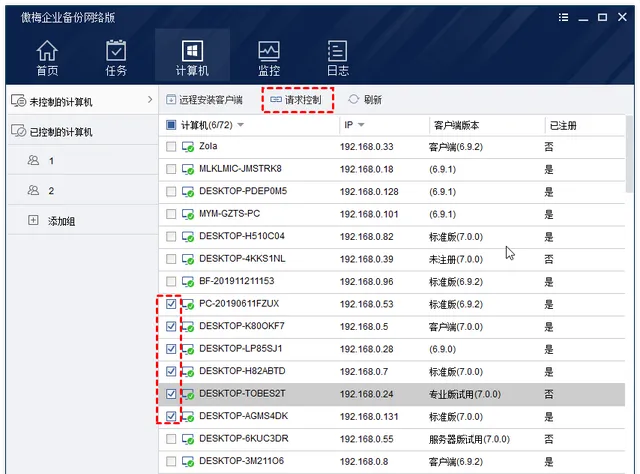
如何自动备份其他计算机上的多个数据库
1. 单击 「任务」 > 「新建任务」 并选择 SQL Server 备份 以创建新的备份任务。您需要遵循 3 个步骤。
2. 步骤 1,单击 「添加计算机」 以添加要备份的受控客户端计算机。
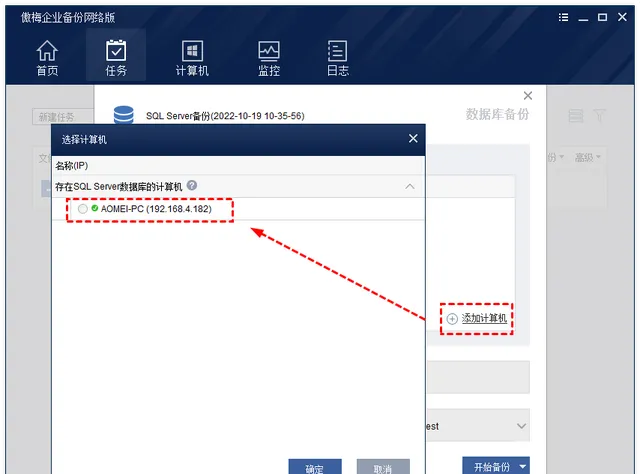
3. 第二步,点击 「添加」 , 可选择单个或多个SQL实例和数据库 进行备份。单击 「确定」 进入下一步。
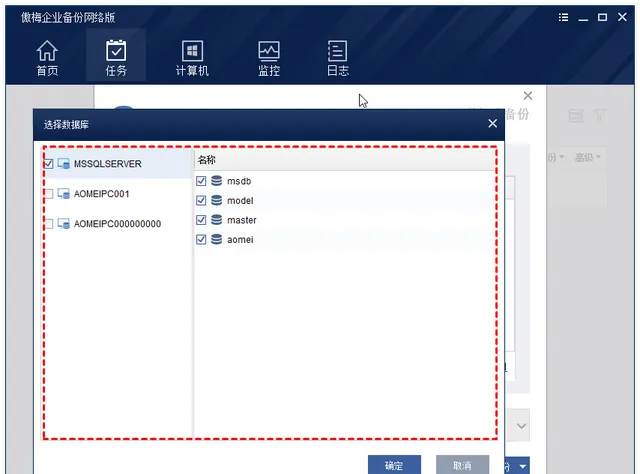
4. 第三步, 「选择一个位置作为目标路径」 。您可以单击 「添加存储」 添加共享或 NAS 路径作为存储端。
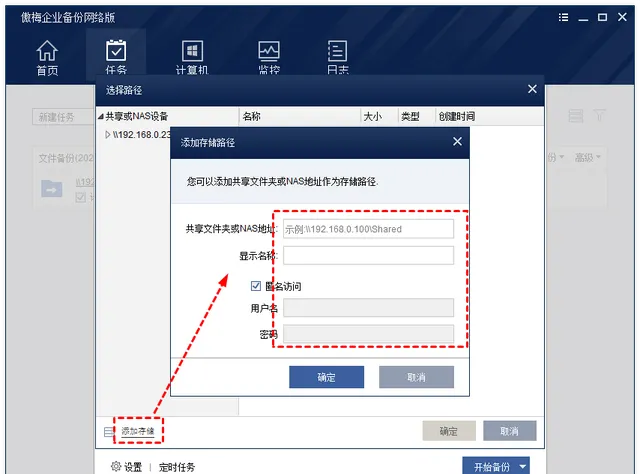
此外,单击 「设置」 ,您可以启用 「加密、电子邮件通知和」 备份压缩。
为了进一步节省过多备份所占用的空间,它提供了2个压缩级别,您选择的压缩级别越高,备份文件就越小。
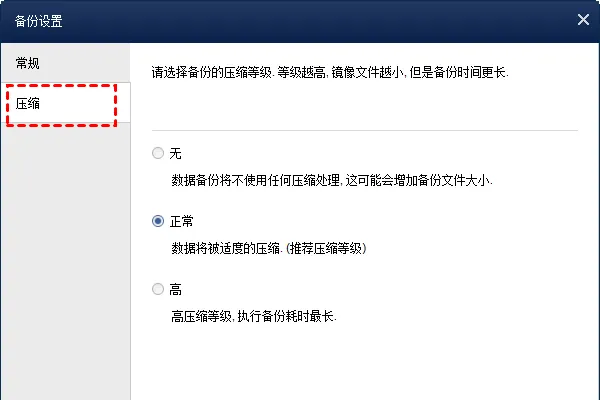
5. 单击设置旁边的 「计划,您可以选择运行此任务」「一次、每天、每周或每月」 。每个选项您都可以选择特定的日期和开始时间。之后也可以更改。
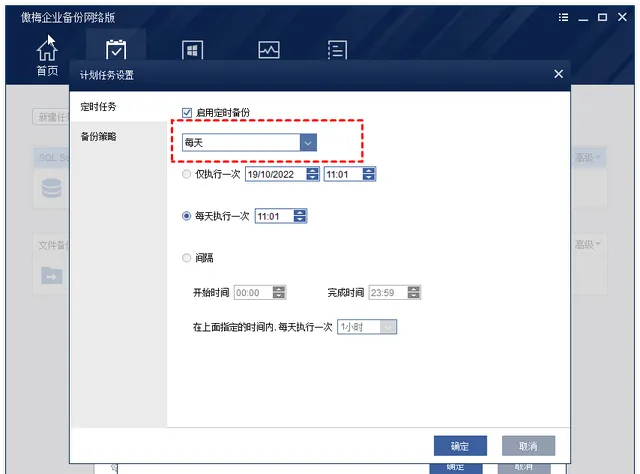
单击 「高级」 您可以选择执行 「完整备份或差异备份」 。
完成所有这些设置后,您可以单击「 「开始备份」 」选择 「仅创建任务 」或 「创建并执行任务」 。创建后,任务将单独列在 「任务」 中,以供进一步编辑或恢复。
总结
维护计划是 SQL Server 中非常有用的功能,提供了许多工具以满足各种基本需求。例如,它可以每天自动备份数据库并删除旧备份,这在本文中已经介绍过。然而,维护计划功能在 SQL Server Express 版本中不可用。
因此,如果您使用的是 Express 版本,或者希望更高效地集中备份和恢复局域网内其他计算机上的多个数据库,或者需要更高的压缩级别来节省空间,我建议使用傲梅企业备份网络版。
作为一款专业的备份软件,傲梅企业备份网络版不仅支持 SQL Server 备份,还集成了文件备份、系统备份、磁盘备份和分区备份等功能。以往这些任务可能需要使用多种工具或介质,现在只需一个软件即可完成所有这些任务,大大简化了备份管理的流程。











